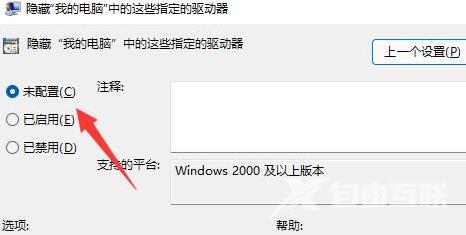有小伙伴在使用Win11系统的过程中想要打开磁盘显示,却不知道该怎么操作,那么Win11怎么打开磁盘显示,这里小编就给大家详细介绍一下Win11打开磁盘显示的方法,有需要的小伙伴可以
有小伙伴在使用Win11系统的过程中想要打开磁盘显示,却不知道该怎么操作,那么Win11怎么打开磁盘显示,这里小编就给大家详细介绍一下Win11打开磁盘显示的方法,有需要的小伙伴可以来看一看。
操作方法:
1、右击下方任务栏中的开始,选择选项列表中的"运行"打开。
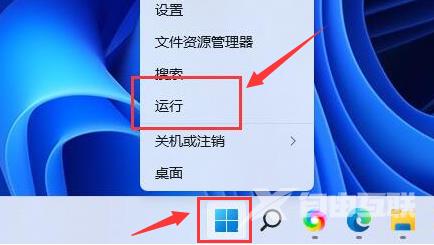
2、在打开的对话框中输入"gpedit.msc",点击"确定"打开。
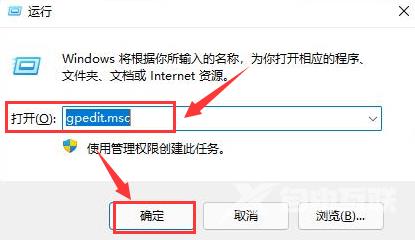
3、进入到新的窗口界面后,依次点击左侧栏中的"用户配置——管理模板——Windows组件"。
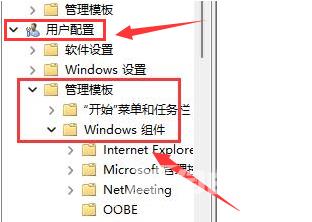
4、然后点击左侧中的"文件资源管理器",找到右侧中的"隐藏我的电脑中的指定驱动"双击打开。
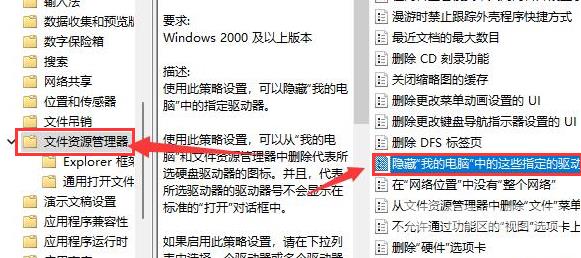
5、最后在打开的窗口中,将"未配置"勾选上就可以了。